ハイビジョン番組もさまざまなことができる。
ハイビジョンを録画した番組をフレーム単位で編集が可能です。 |
ハイビジョンもチャプター分割後にプレイリスト作成が可能です。そのままダビングもできます。 |
ハイビジョンで録った番組の気に入ったシーンだけダビングすることが可能です。 |
ハイビジョン番組もフレーム単位でプレイリスト編集
録画した番組をフレーム単位でチャプター分割したり、プレイリストの作成をおこない、そのプレイリストをディスクにダビングすることが可能です。チャプターやプレイリスト単位での移動に対応していますので、歌番組の気に入ったシーンだけをディスクにダビングして、お気に入りアーティストの出演シーン集といったディスクも作成できます。さまざまな編集ができる「編集ナビ」
フレーム単位の編集に対応した「編集ナビ」。再生→編集(チャプター編集・サムネイル設定・プレイリスト作成)→ダビングが、流れに沿ってできます。
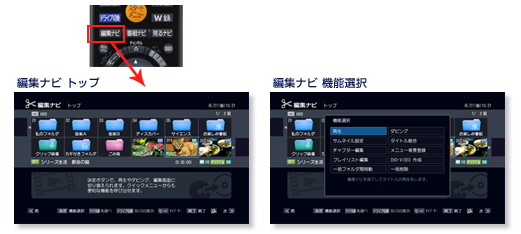
ハイビジョン番組をはじめ、録画番組の編集がフレーム単位で可能。見るナビに戻らずに編集ナビだけで編集からダビングまでできるようになっています。
トップ画面と基本操作
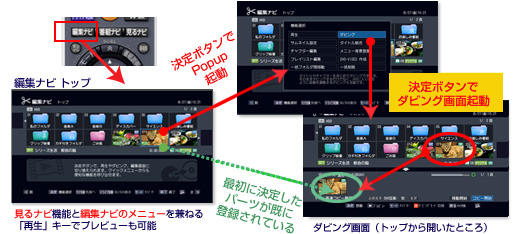
チャプター&サムネイル編集

便利な使い方
[1] カーソルをチャプターサムネイルボタンの上にしておく
[2] 再生しながら、リモコンでチャプター分割、決定ボタンでサムネイル設定
[3] [2]を頭から順番に繰り返すだけでVideo モード用メニューの準備ができる
プレイリスト編集からダビングへ
上のパーツから、クイックメニューで登録キャンセルもできます。
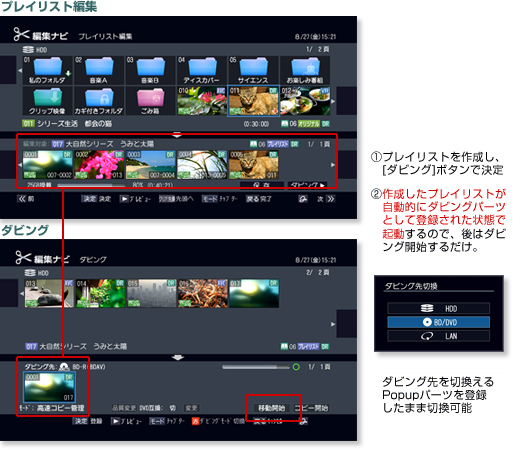
ダビング機能の特徴
DRタイトル(MPEG2-TS)を、AVCタイトル(MPEG4 AVC)にトランスコードできます。容量の大きかったDR映像をハードディスク内でコンパクト化して、ディスクの容量に合わせてからダビングできます。
● DRモードの映像をハードディスク内でAVCモードに変換。
● DRモードのハードディスク内、一括「画質指定ダビング」にも対応
● コピーワンス番組の一括移動にも対応
● コピーワンスのプレイリストでの一括移動にも対応
● DRモードの番組をディスクへ一括「画質指定ダビング」可能
● 二ヶ国語音声の番組を音声モードを変更して一括でハードディスク内にて「画質指定ダビング」可能
● 「ラインUダビング」も従来同様の方法で可能
